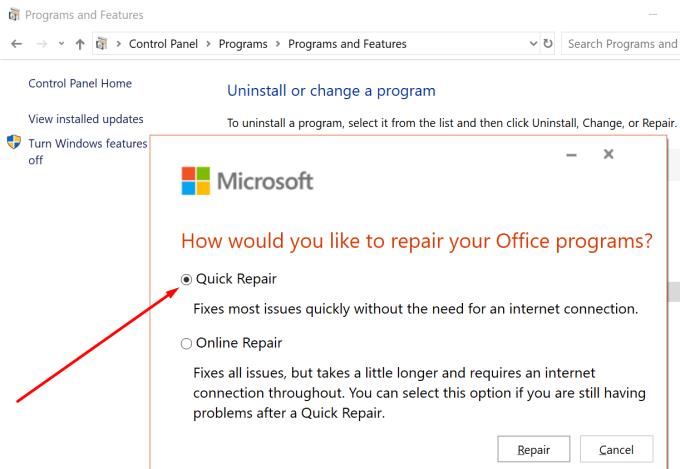Você está enfrentando aquele problema de sincronização irritante em que o OneDrive diz que não conseguiu mesclar as alterações dos arquivos do Office? Este erro indica que houve um conflito de sincronização em algum lugar.
Os conflitos de sincronização geralmente ocorrem quando um aplicativo do Office fecha inesperadamente. Se vários usuários estiverem trabalhando no mesmo arquivo, às vezes o Office pode falhar ao processar todas as alterações com êxito - daí este erro. Isso geralmente acontece se os usuários abrem esse arquivo enquanto estão offline.
Se você tiver sorte, ainda terá acesso ao arquivo original. Mas se você não tiver tanta sorte, você pode notar que o arquivo original se foi. Além disso, certas ações podem ser bloqueadas no novo arquivo. Por exemplo, você não pode copiar nada.
Às vezes, você também pode notar que o OneDrive criou vários arquivos novos. Talvez o OneDrive não tenha conseguido mesclar as alterações porque não sabia qual pasta usar.
Corrigir falha do OneDrive ao mesclar as alterações em um arquivo do Office
Redefinir o aplicativo OneDrive Sync
Redefinir o aplicativo ajuda a atualizar o processo de sincronização. Deve forçar o OneDrive a mesclar todas as suas edições recentes.
Pressione a tecla Windows e a tecla R simultaneamente para abrir uma janela Executar .
Insira este caminho na nova janela Executar para redefinir o OneDrive: % localappdata% \ Microsoft \ OneDrive \ onedrive.exe / reset
Espere dois ou três minutos. Verifique se o ícone da nuvem OneDrive está visível na barra de tarefas ou na bandeja do sistema.
Inicie manualmente o OneDrive se não houver nenhum ícone na bandeja.
Desativar salvamento automático
Se o salvamento automático estiver ativado com o arquivo problemático, tente desativar esse recurso. O salvamento automático salva constantemente as alterações feitas em seus arquivos. Como resultado, o recurso basicamente salva uma nova versão do arquivo a cada poucos minutos.
Parece que às vezes o salvamento automático pode confundir o OneDrive. Em outras palavras, o OneDrive não sabe quais das alterações mais recentes devem ser mescladas. Talvez seja por isso que ele está criando tantos novos arquivos (um novo arquivo para cada nova versão de salvamento automático detectada).
Muitos usuários confirmaram que desligar o salvamento automático funcionou. Claro, se você optar por usar esse método, não se esqueça de salvar manualmente as alterações de vez em quando. Se você estiver trabalhando em um arquivo importante do Excel, não arrisque perder uma ou duas horas de trabalho se algo inesperado acontecer.
Escritório de reparos
Arquivos do Office corrompidos ou com defeito também podem impedir o OneDrive de mesclar todas as alterações. Tente consertar o Office.
Abra o Painel de Controle e navegue até Programas .
Selecione Office 365 / Microsoft 365 . Isso habilitará o botão Alterar.
Clique em Alterar e selecione Reparo rápido .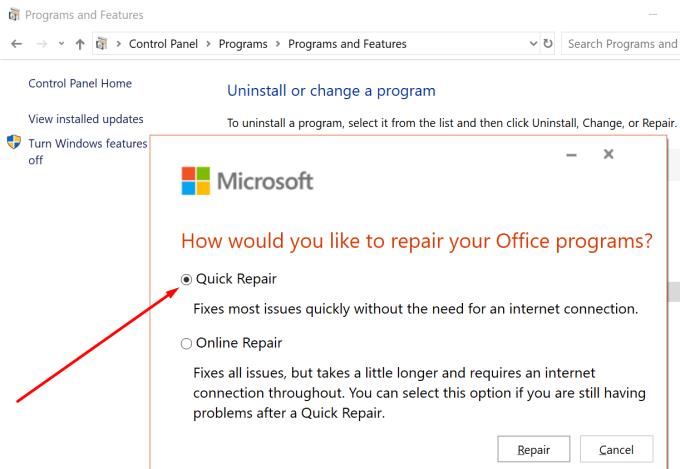
Verifique se o problema de sincronização persiste. Em caso afirmativo, execute um reparo online também.
Dicas para evitar erros “Não foi possível mesclar as alterações” no OneDrive
- Se possível, evite que vários usuários editem o mesmo documento ao mesmo tempo.
- Pare de sincronizar arquivos do Office no OneDrive. Em vez disso, salve manualmente as alterações.
- Se você precisar sincronizar na nuvem, use o Google Drive ou Dropbox. Esses dois serviços são excelentes alternativas para o OneDrive. E eles estão menos sujeitos a erros.